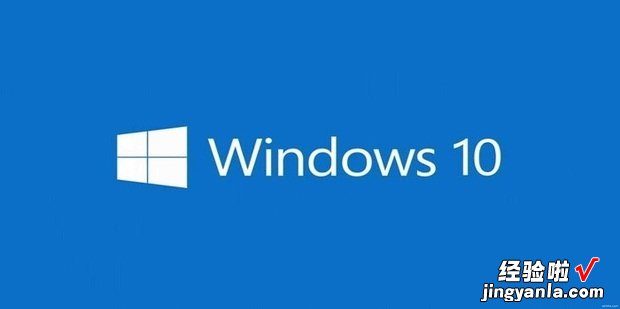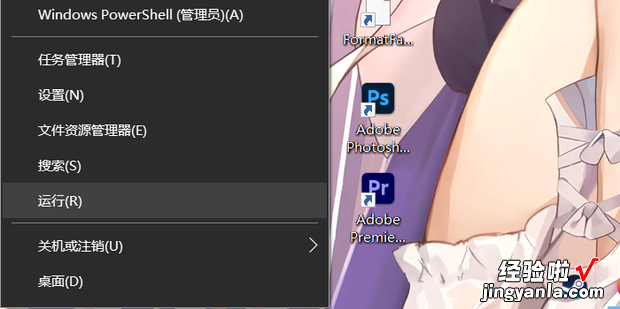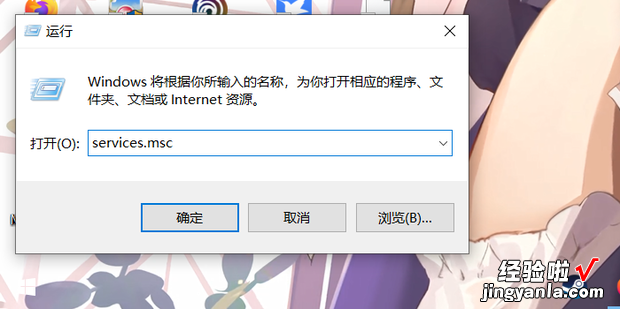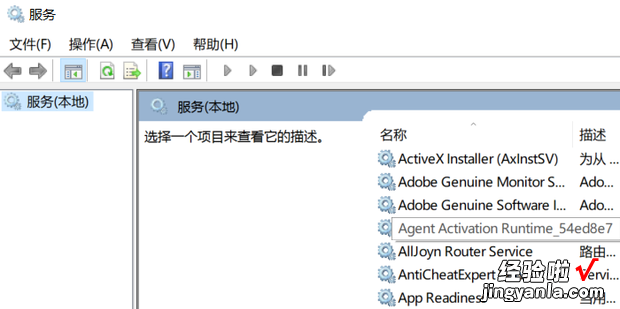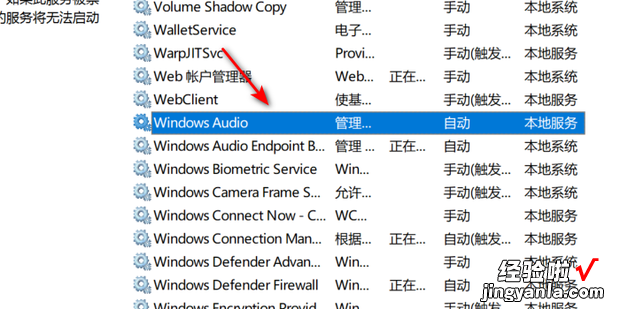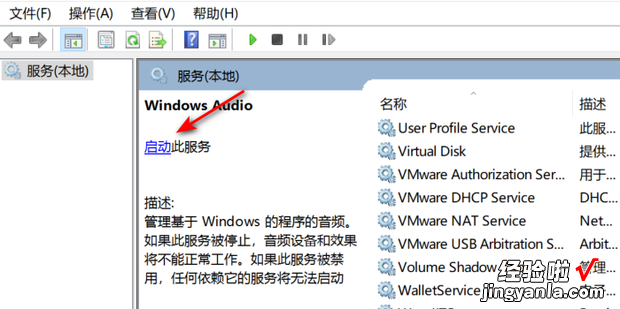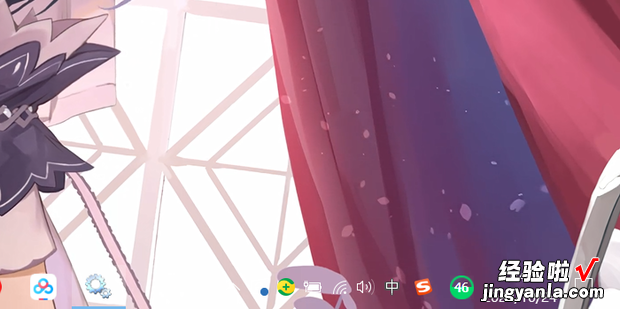win10音频服务未运行怎么编毫工威够曾考评孩毫落办?今天一起来看一下吧 。
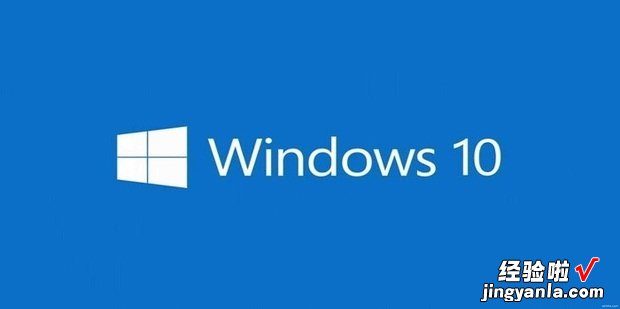
方法
如图所示,将鼠标放置到音频出提示音频服务未运行
此时右击治将克身缩开始菜单栏选择运行
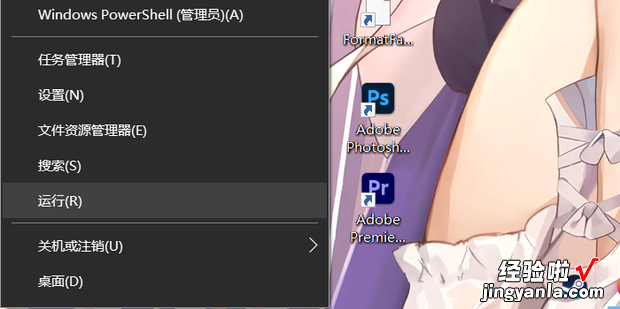
在运行中输入命令“services.msc”后点击确定
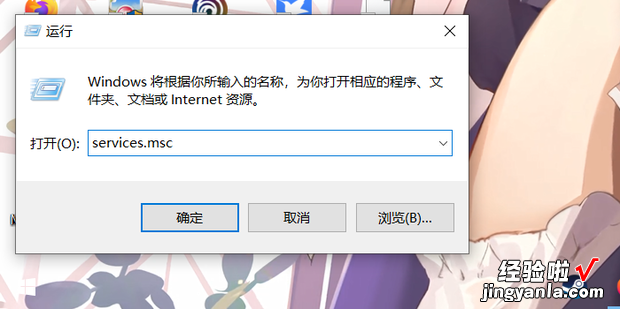
然后就会进入服务页面 , 如图所示 。
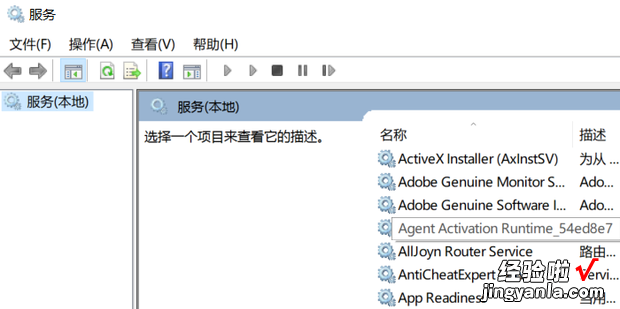
下滑找到Windows Audio这一服务型,发现其未启动 。
【win10音频服务未运行怎么办_win10音频管理器】
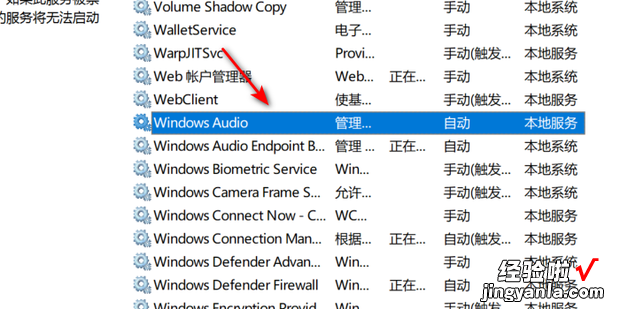
点击上方的启动选项将其启动 。
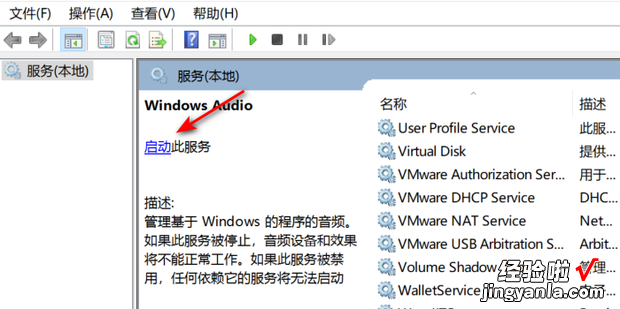
效果如图所示,即可恢复音频 。
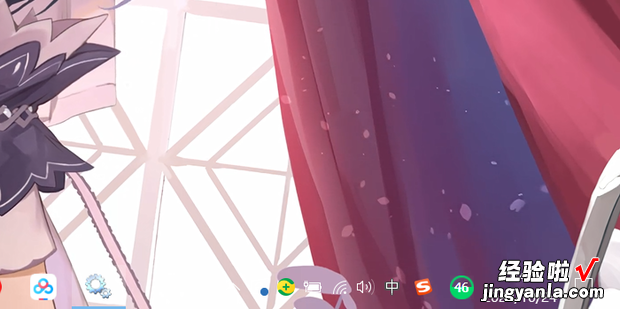
win10音频服务未运行怎么编毫工威够曾考评孩毫落办?今天一起来看一下吧 。